개발을 하기 위해 환경 세팅부터 해보도록 하겠습니다!
- VScode와 Server간 SSH연결 🔗
SSH연결 방법을 미리 만들어 두었습니다.
[AWS] VScode와 Server간 SSH 연결하기 👈 (새 창으로 열어드립니다)
- Server 시스템 시간 맞추기 ⏱
시스템의 시간은 중요합니다. NTP 설정하러 가보실까요?
[Ubuntu 20.04] 우분투 NTP 시간 동기화 설정 👈 (새 창으로 열어드립니다)
- 필요 패키지 설치 📦
1. pip 설치
pip는 python에서 사용하는 패키지 관리자이며,
python개발시 필요한 라이브러리를 간단히 설치 할 수 있도록 도와줍니다.
현재 ubuntu에는 Python 3.8.10이 기본으로 설치되어 있습니다.
python 버전 확인
- python3 --version
여기에 맞는 pip3를 설치 해 주겠습니다.
- sudo apt install -y python3-pip
pip 버전 확인
- pip3 --version
2. python 라이브러리 설치
- sudo pip3 install pyupbit numpy
🧐 pyupbit : Upbit의 API를 쉽게 사용 할 수 있는 라이브러리
numpy : 행렬, 다차원 배열, 수치 계산에 효율적인 라이브러리
🤔 잘 설치된지 확인하고 싶으시다구요?
- pip3 freeze | grep -e pyupbit -e numpy
freeze라는 옵션을 통해 설치된 라이브러리 리스트를 볼 수 있습니다.
- Python Extention 설치 🛠
에디터에서 Python 개발 시에 변수 표시, 라인 교정등의 도움을 줍니다.
1. Extention 탭에서 python검색!
2. 설치 해 주세요!
저는 이미 설치가 되어있어 사용 안 함(Uninstall)으로 표시되어 있습니다.
- 개발 폴더 생성 📂
폴더 생성!
- Upbit api와 통신 확인 📡
1. api key 환경변수 세팅
우리의 중요하고 비밀스러운 key를 소스코드에 하드코딩 할 순 없겠죠?
시스템에 설정 해 놓고 불러 와 보자구요!
- vi /home/ubuntu/.profile
환경변수 파일이 열렸을 겁니다.
- Shift + G 단축키를 입력하여 파일의 최하단으로 내려갑니다.
- i를 눌러 insert 모드로 진입
- export access="Access Key 입력"
- export secret="Secret Key 입력"
- ESC -> :wq
파일을 저장 후 빠져나오셔서 수정한 내용을 적용 해 줍시다.
- source /home/ubuntu/.profile
2. test.py 생성
3. 테스트 코드
아래 예제 코드를 만들어 두었습니다. 복.붙!
https://github.com/hunmin815/autoTrade/blob/master/test.py 👈 (새 창)
자 저장하시고~
4. 코드 실행
아까 적용한 환경변수 파일이 해당 터미널에 적용이 안되어 있을 수 있습니다.
source /home/ubuntu/.profile 명령어 입력 OR 터미널을 새로 열어주세요!
- python3 test.py
성공! 🎉 내 업비트의 계좌 잔고를 보실 수 있습니다.
다음 챕터로 Next Level ! 👈





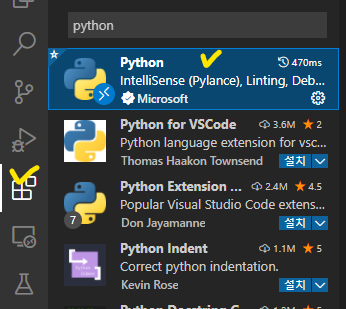
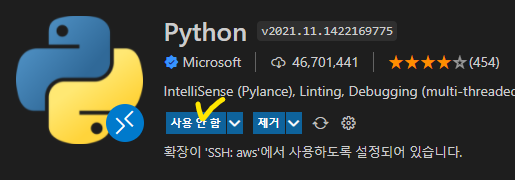
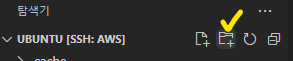

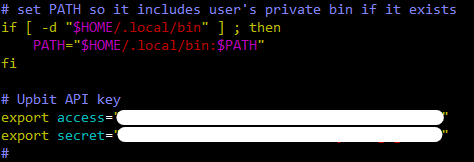

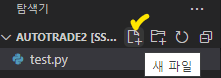
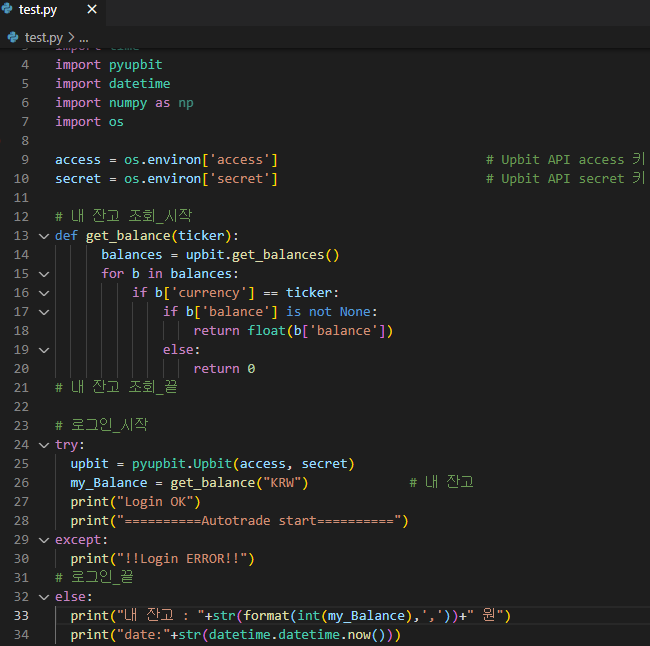
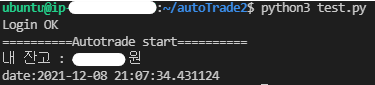


소통해요~